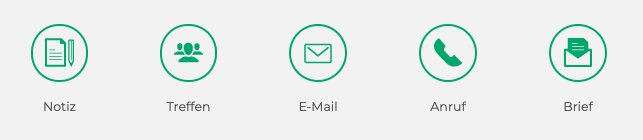Ein Vorgang entspricht einem Prozess, zum Beispiel einem Verkaufsprozess. Der Vorgang enthält alle Informationen zu diesem Prozess: Wann und wie Sie mit dem Kunden in Kontakt getreten sind, welche Dokumente Sie versendet, bzw. empfangen haben, Notizen und Informationen über das Produkt, usw.
Alle innerhalb eines Vorgangs registrierten Aktivitäten oder erstellten Notizen sind übersichtlich dargestellt.
Im Folgenden finden Sie eine Erklärung aller Informationen, die in der Vorgangsübersicht dargestellt werden. Sollten Sie bereits Vorgänge haben, aber nicht wissen, wie Sie einen bestimmten Vorgang finden, klicken Sie hier.
Sie sieht die Ansicht eines Vorgangs aus:
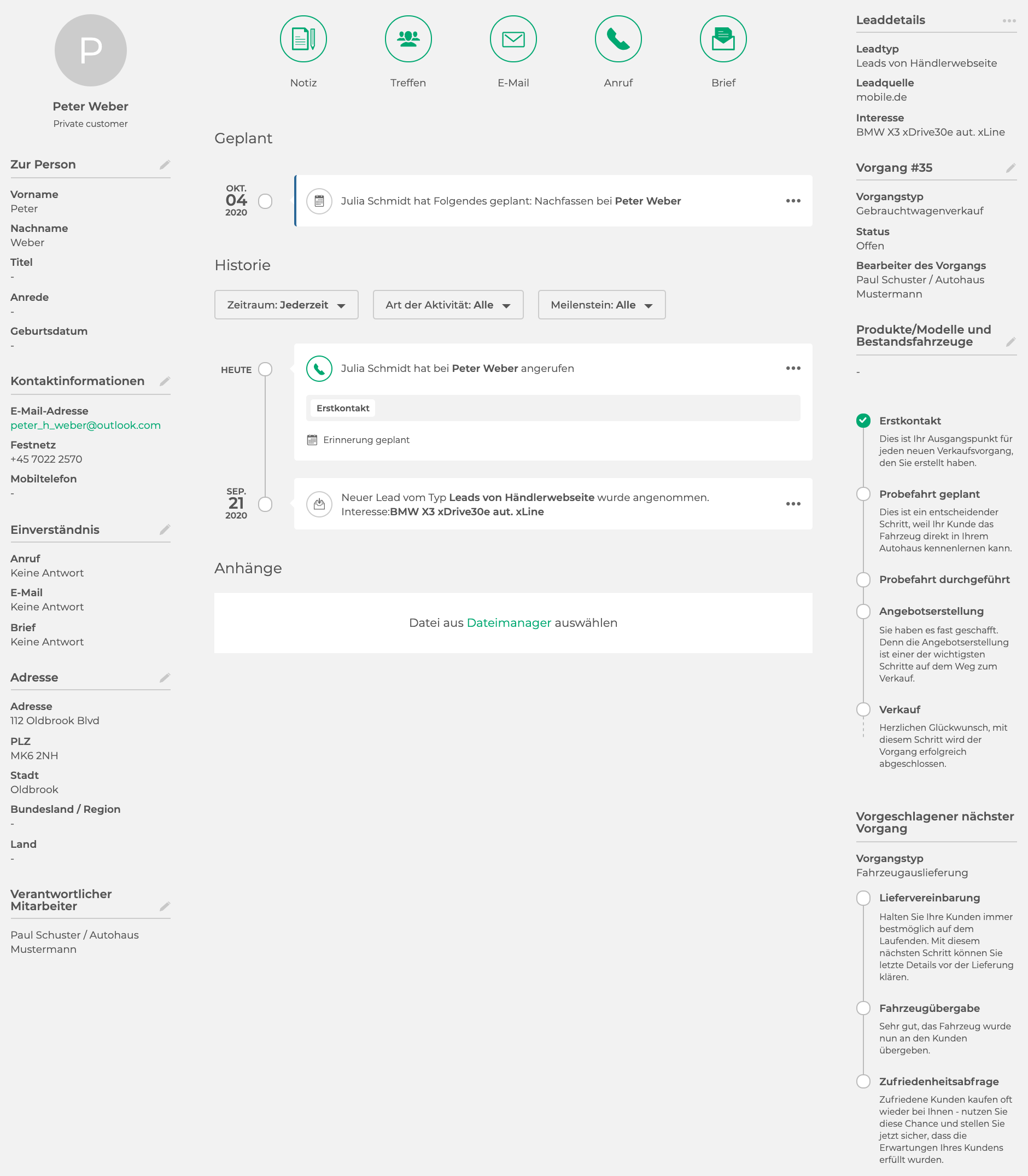
Wir gehen nun im Detail durch die unterschiedlichen Bereiche:
Kopfleiste
Die fünf Symbole stehen für die zur Verfügung stehenden Aktivitätstypen:
- Notiz: Erstellen Sie eine Notiz, um wichtige Informationen schnell zugänglich abzulegen. Sie können gleichzeitig den nächsten Schritt planen.
- Treffen: Klicken Sie auf dieses Symbol, wenn Sie ein Treffen mit Ihrem Kunden registriert haben. Sie können gleichzeitig eine Notiz ablegen, den nächsten Schritt planen, oder eine E-Mail versenden.
- E-Mail: Hier können Sie ihrem Kunden direkt eine E-Mail zukommen lassen. Auch hier ist es möglich, zusätzlich eine Notiz abzulegen und den nächsten Schritt zu planen.
- Anruf: Klicken Sie auf dieses Symbol, um Telefonate zu registrieren. Bald können Sie Ihre Kunden direkt von EASI'R aus anrufen!
- Brief: Verfassen Sie einen Brief an ihren Kunden und registrieren Sie dies im gleichen Schritt. Auch hier ist es möglich, zusätzlich eine Notiz abzulegen und den nächsten Schritt zu planen.
Wenn Sie mehr über die Erstellung von Aktivitäten lernen möchten, klicken Sie bitte hier.
Hauptbereich:
- Geplant: Alles, was in Zusammenhang mit diesem Vorgang geplant ist, wird hier angezeigt. Wenn Sie eine geplante Aufgabe bearbeiten möchten, klicken Sie bitte auf die drei Punkte rechts.
- Historie: Alles, was in Zusammenhang mit diesem Vorgang geschehen ist, wird hier angezeigt. Sie können nach Zeitraum, Art der Aktivität oder erreichtem Meilenstein sortieren.
- Anhänge: Alle Dokumente, die innerhalb dieses Vorgangs an den Kunden gesendet oder vom Kunden erhalten wurden, sind hier abgelegt. Sie können auch andere, für den Vorgang relevante Dokumente hier ablegen.
Linke Leiste:
- Zur Person & Kontaktinformationen: Hier sehen Sie den Ansprechpartner zum Vorgang und die wichtigsten Kontaktinformationen.
- Einverständnis: Hat Ihr Kontakt sein Einverständnis zu einer Kontaktaufnahme via Telefon, E-Mail oder Brief gegeben? Dann vermerken Sie dies hier.
- Adresse: Auch die Adresse des Ansprechpartners wird angezeigt. Handelt es sich um einen B2B-Kontakt, dann wird die Adresse der Firma angezeigt.
- Verantwortlicher Mitarbeiter: Ganz unten finden Sie den Mitarbeiter, der für diesen Kunden verantwortlich ist.
Die hier angezeigten Informationen können durch einen Klick auf das jeweilige Stift-Symbol bearbeitet werden.
Rechte Leiste:
- Leaddetails: Wenn ein Vorgang durch die Annahme eines Leads erstellt wurde, werden die jeweiligen Leaddetails hier angezeigt. Wurde der Vorgang manuell erstellt, wird dieser Bereich nicht angezeigt.
- Vorgang #: Hier finden Sie alle Vorgangsspezifischen Informationen: Welcher Vorgangstyp wird verwendet, wie ist der aktuelle Status des Vorgangs und wer ist der Bearbeiter. Durch einen Klick auf das Stift-Symbol kann der Bearbeiter geändert und - sofern die entsprechenden Rechte gegeben sind - der Vorgang gelöscht werden.
- Produkte und Bestandsfahrzeuge: Wenn dem Vorgang schon ein Produkt oder Bestandsfahrzeug zugeordnet wurde, wird dieses hier angezeigt.
- Meilensteine: Unter dem Produkt finden Sie die Meilensteine des verwendeten Vorgangstyp. Sie können erkennen, welche Meilensteine bereits erreicht worden sind (grün markiert).
- Vorgeschlagener nächster Vorgang: Sofern entsprechend eingestellt wird hier der im Anschluss empfohlene Vorgangstyp und dessen Meilensteine dargestellt.